NETELLER
【重要】※ネッテラーは2016年9月15日をもちまして、ギャンブルを目的とした決済処理サービスを終了致します。
ネッテラーは、ほぼすべてのオンラインカジノで使うことができる便利なサービスです。超便利!
プリペイドカード作成には本人確認手続きが必要です。申請方法は”出金”の所で紹介しています。
オンラインカジノをするなら、とっても簡単に入出金ができるのでおすすめです!
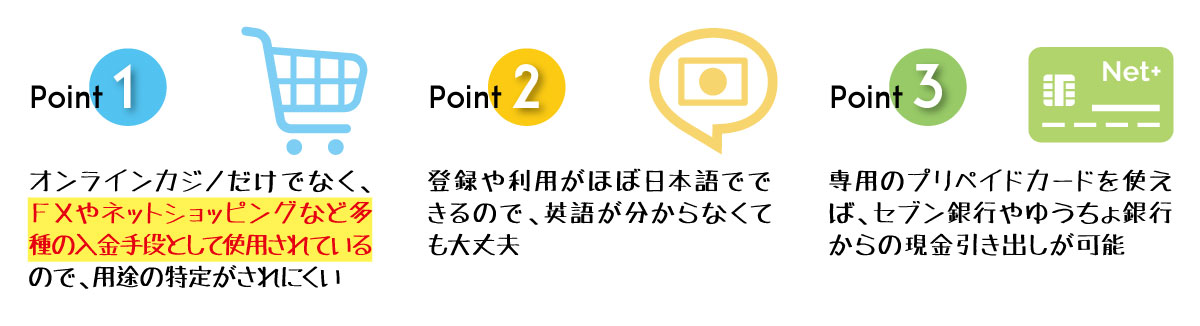
登録方法
登録作業にムズカシイことはありません。 表示内容にしたがって入力していけば登録できます。
まずはNETELLERに接続。
左中央か右上にある『無料口座開設』をクリックします。
(ログイン画面が英語になっている場合は、「Join for free 」の右隣の「EN」から日本語を選択して切り替えてください。)
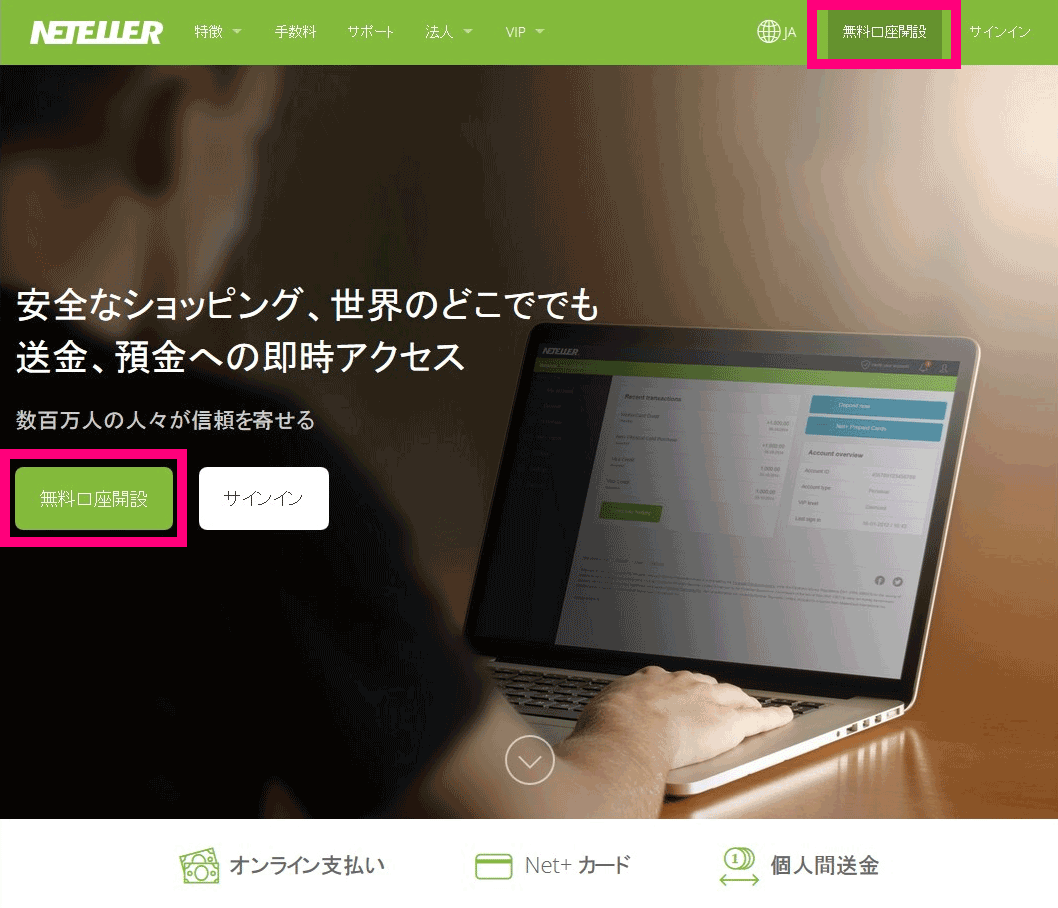
ステップ1 登録
● Eメールアドレス:
● パスワードの作成:ネッテラーにログインするときのパスワードを設定します。
● パスワードの確認:再度入力。
● 口座の通貨:日本人の場合、「USD – 米国ドル」の選択をおすすめします。
※選択できる通貨には「日本円」もありますが、ほとんどのカジノの基準通貨はUSDになります。ネッテラーとカジノ側の通貨単位に違いがある場合、「為替手数料」が掛かってしまうので、ここは一般的な「米国ドル」がおすすめです。
個人情報の詳細
※記入はすべて半角英数字で入力します。
※住所や氏名はヘボン式ローマ字で記入します。
※住所の英語表記は、市町村以下から都道府県へと日本語とは逆に表記します。
例)港区六本木1丁目10-1六本木ヒルズ101号の場合、
Roppngi-hills 101, 10-1, Roppngi 1-chome, Minato-ku
となります。
名:名前を入力(例:Tarou)
姓:苗字を入力(例:Yamada)
生年月日:YYYY:西暦 MM:月 DD:日
性別:
番地住所:(例:Roppngi-hills 101, 10-1, Roppngi 1-chome)
お住まいの国:日本が選択されているはずです。
都道府県:プルダウンから選択
市区町村:(例:Minato-ku)
郵便番号:(例:106-6108)
国番号:日本の国番号81が入力されているはずです。
電話番号;固定電話か携帯電話かを選択して、市外局番からハイフンなしで入力します。(例:0312345678)
上記全てを入力後、「今すぐ加入する」をクリックします。
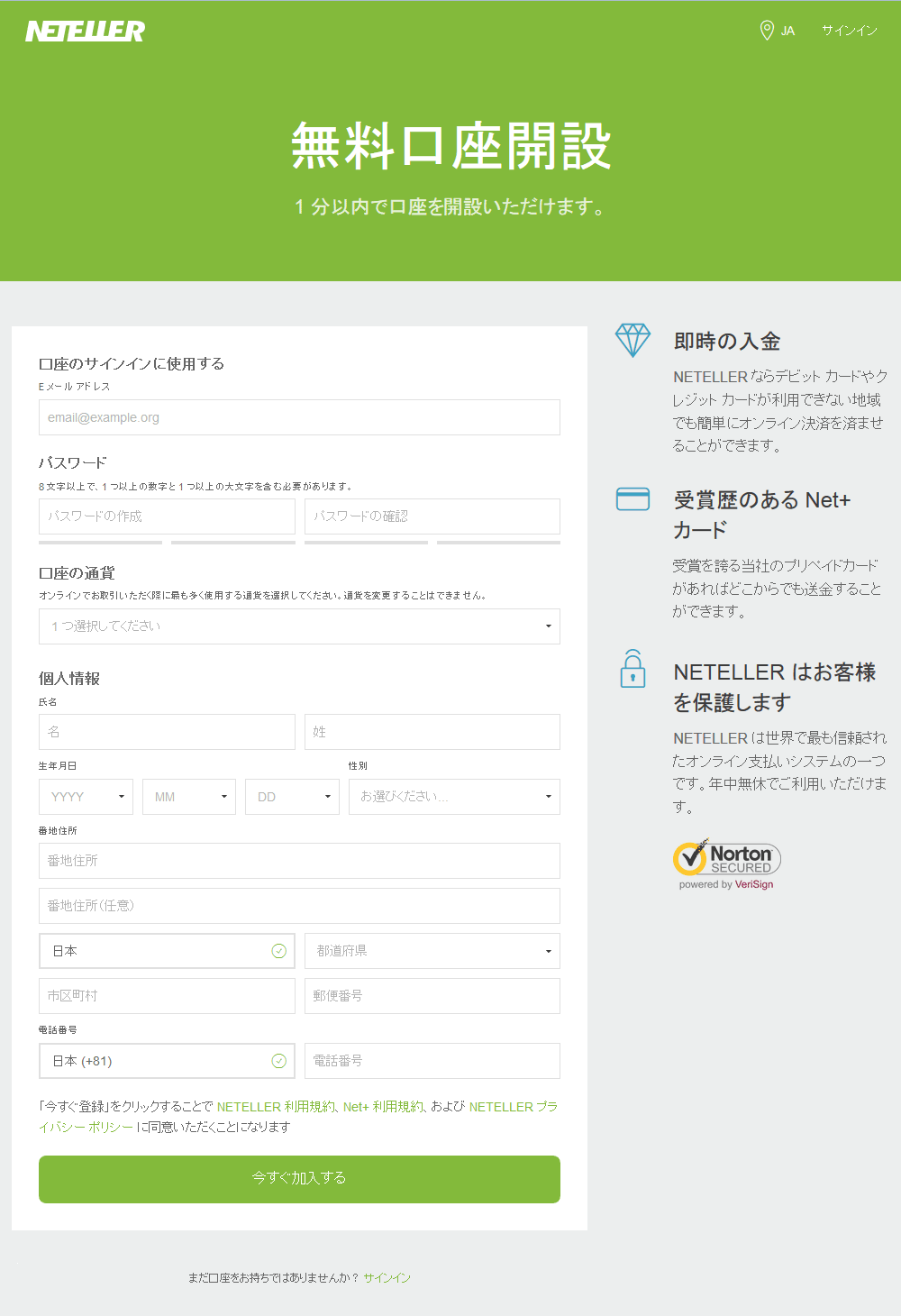
ステップ2 詳細
あなたの「登録したEメールアドレス」と「セキュアID」が表示されます。
※この2つのIDを使ってカジノに入金します。厳重に保管しましょう。
その後、一度この画面から閉じてください。
「今すぐ入金する」や「口座に進む」というボタンがありますが、選択すると旧デザインが表示されるのでここでのクリックは省略します。次は確認の為、サインイン(ログイン)をしてみます。
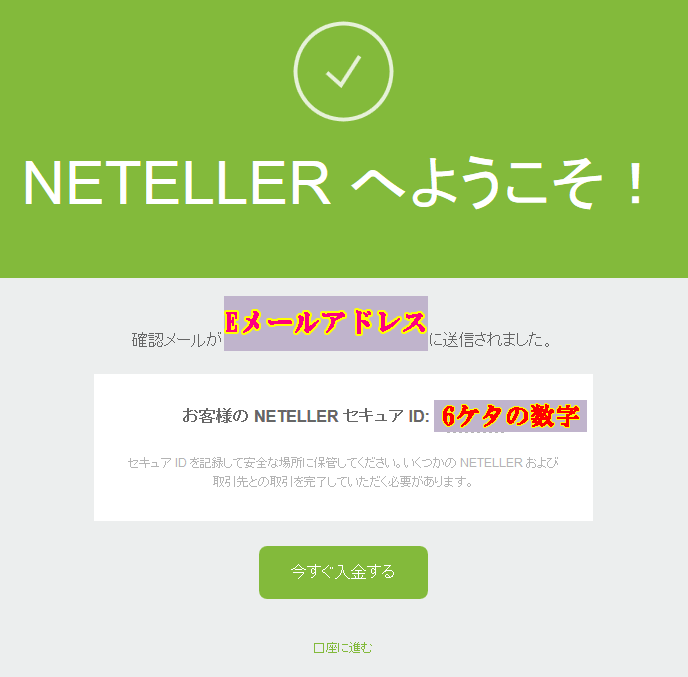
サインイン(ログイン)
まずはネッテラーの公式ページから「サインイン」をクリックします。
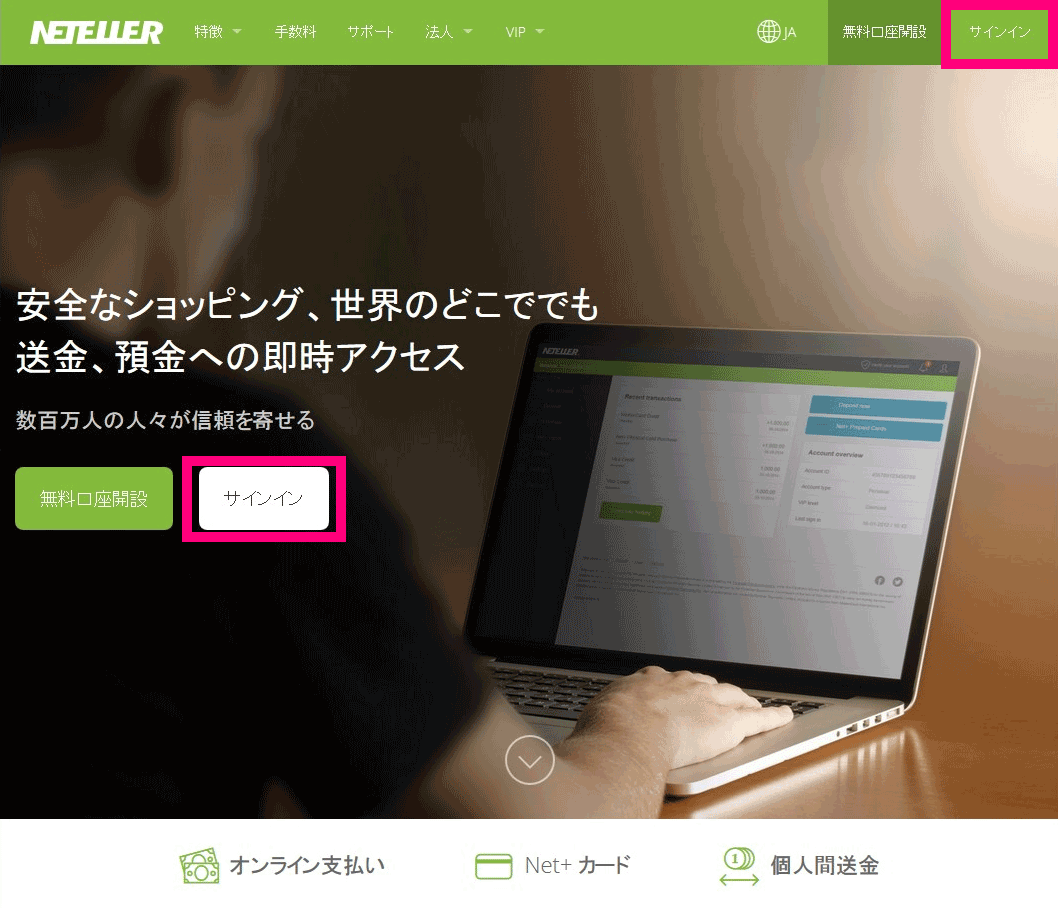
“Eメールアドレス”と”パスワード”を入力し、「サインイン」をクリックします。
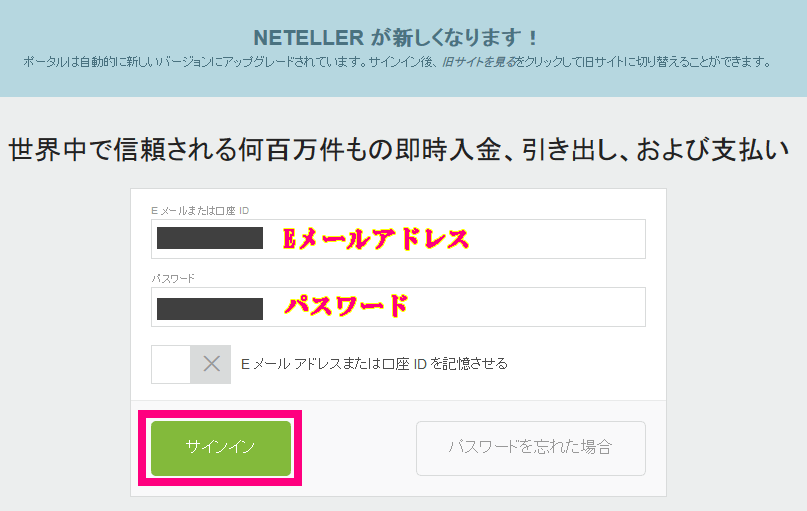
ログイン後の画面です。
※口座概要に記載の”口座ID(12桁)”もカジノへ入金時に必要なのでメモして厳重に保管しましょう!
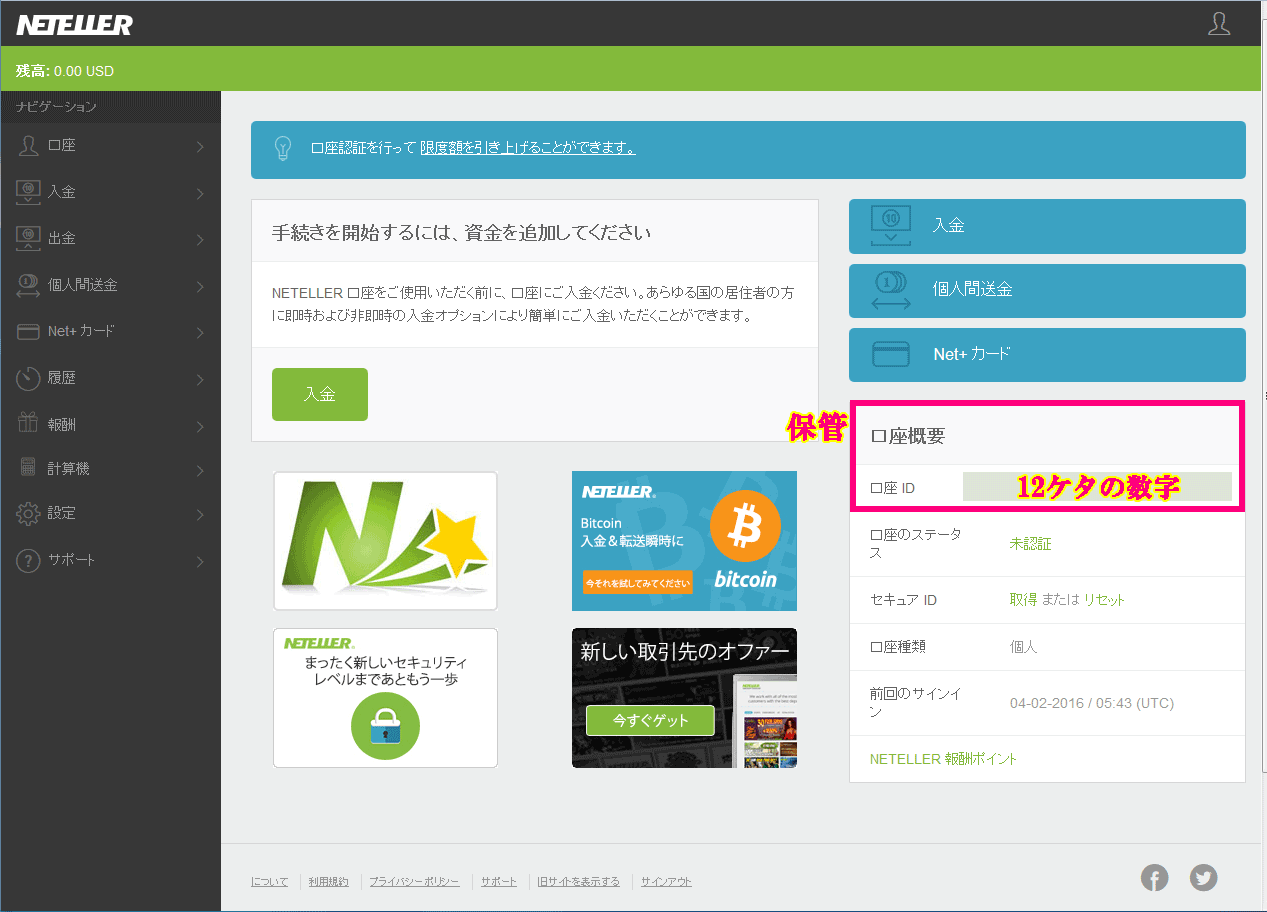
口座の認証
これで登録完了だー!やったー!オンラインカジノでガンガン遊べますね!
ところがどっこい、この状態では入金限度が極端に低く、引き出しもできません。
このまま利用を続けて「ネッテラー不便や…」「せっかく勝ったのに引き出せないの!?」とかならないように、「本人認証」を済ませておきましょう。
認証のためには、運転免許証かパスポートなどの書類の画像を送付する必要があります。
運転免許証かパスポートの画像ファイルを用意して本人認証の手続きをします。
スキャン画像を用意しても構いませんが、写真でも問題ありません。ただし、明るくキレイに見やすく撮りましょう。
会員ページのトップにある、「限度額を引き上げることができます。」または、「未認証」をクリックします。
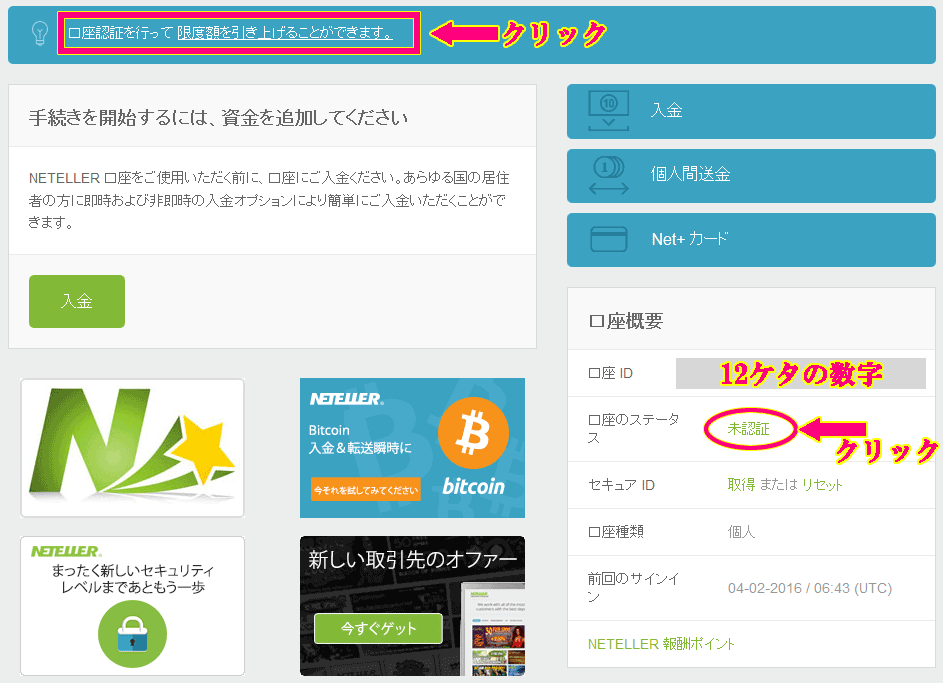
ステップ1 口座の認証
口座の認証完了までの手順が書かれてあり、順番通り対応していきます。
まず初めに「手順1 入金する」から実施します(該当箇所をクリック)。
※入金方法は「入金・送金」ページを参照してください。
※口座認証にはクイックバンクトランスファーが使えません。
その為、初回の入金実績は『クレジットカード』や『国際送金』を行う必要があります。
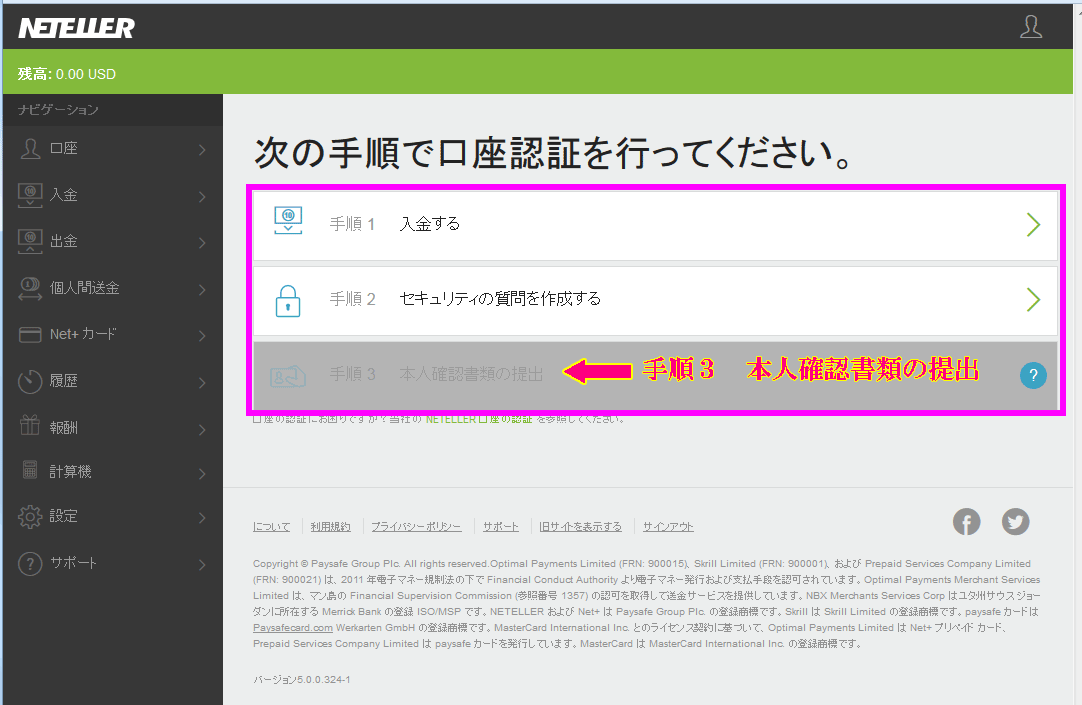
ステップ2 口座の認証
手順2:セキュリティの質問を作成する
「手順2:セキュリティの質問を作成する」を選択し、「セキュリティに関する設問」でお好きな項目を選択し、「Security answer」は半角英数で任意入力して下さい。これを3種類設定します(設定後、「質問を保存する」をクリック)
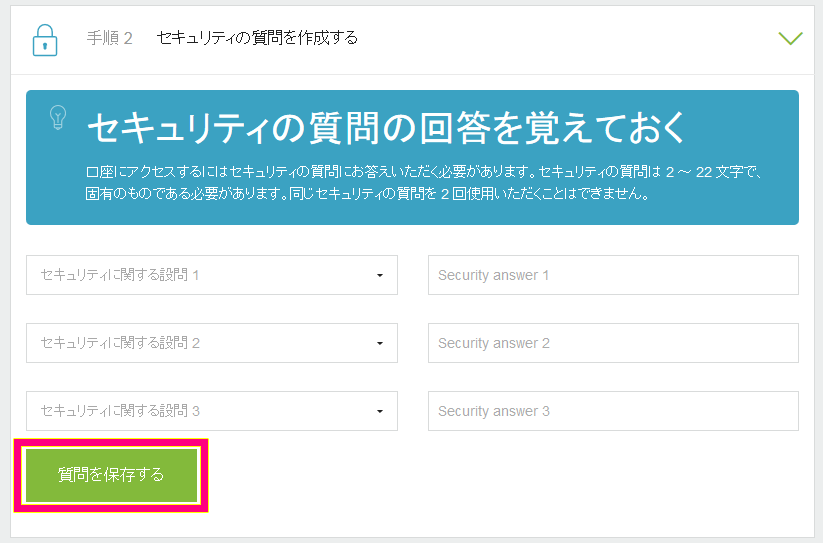
設定したセキュリティ内容の確認画面です。
※設定した「セキュリティに関する質問と回答」の3種類は、必ずメモして大切に保管して下さい。
「2段階認証を有効にする」と「いいえ、結構です」のボタンがあります。ここでは「いいえ、結構です」をクリックして進めます。
【2段階認証とは?】
ネッテラーで取引するたびに認証コードがスマートフォンに送られてくるシステムで、 この認証コードを入力して初めて取引できるというセキュリティ面で優れたシステムです。利便性の低さがデメリットですが、利用したい方だけ利用してみて下さい。
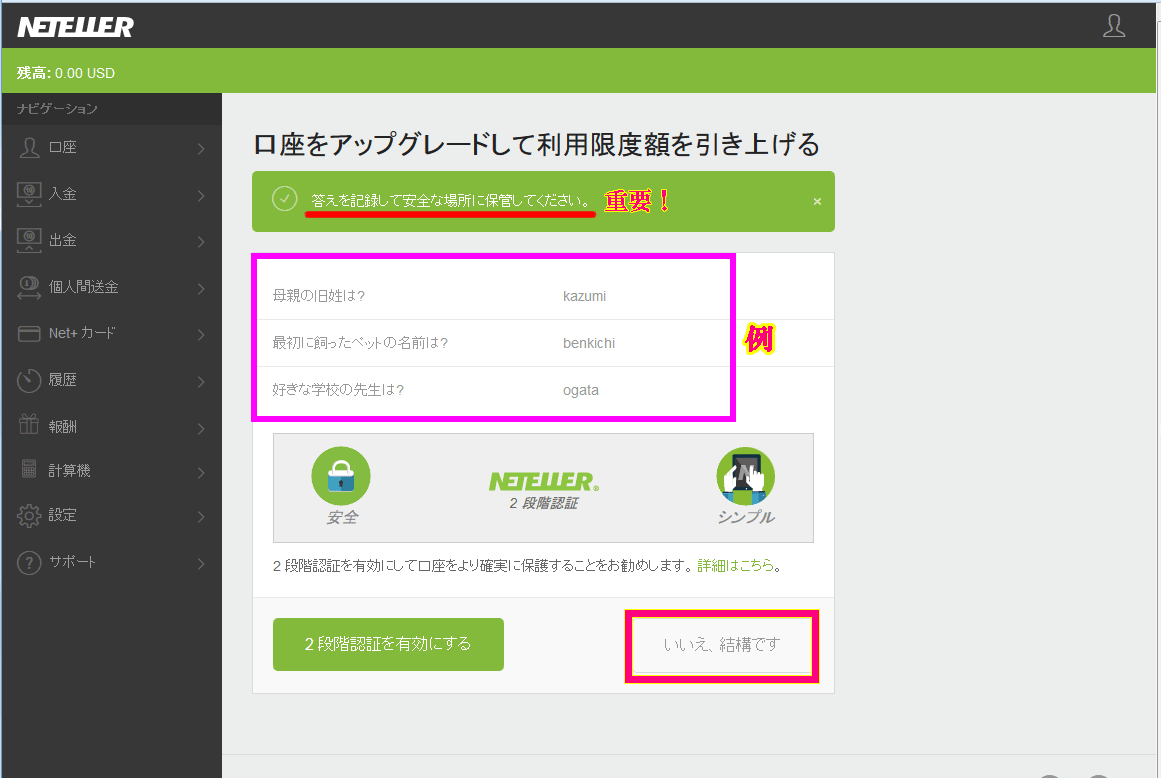
ステップ3 口座の認証
手順3:本人確認書類の提出
「手順3:本人確認書類の提出」を選択し、各項目を設定します(全項目を設定後、「続行」をクリック)
※書類のタイプには様々な選択がありますが、日本人で認められやすくておすすめなのは、“運転免許証”、“パスポート”です。
※”書類ID番号”と”有効期限”については、現物を確認して設定して下さい。
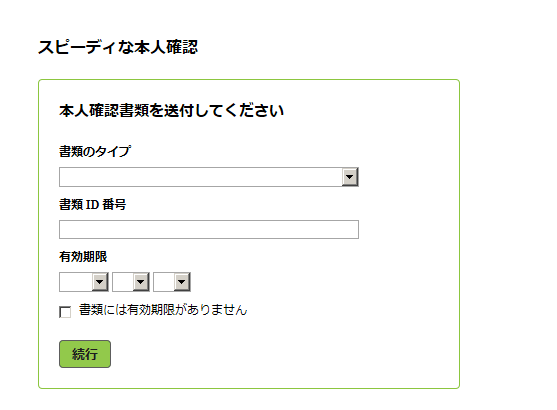
そのまま「検証開始」をクリックします。
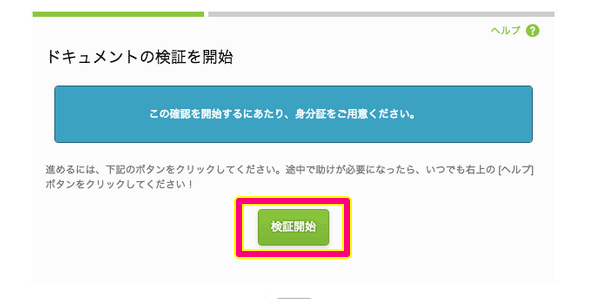
身分証の発行された国を選択し、該当する身分証の種類を選択します。
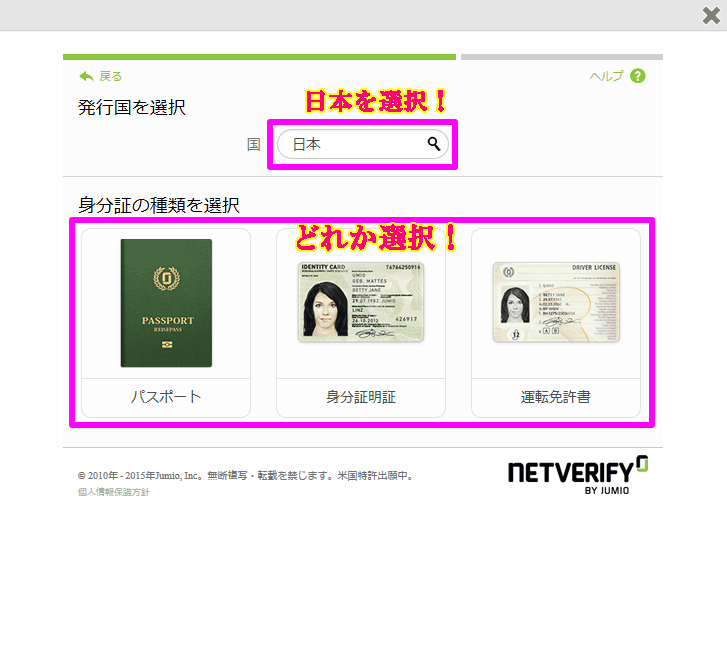
「既存の画像をアップロード」をクリックします。
※「ウェブカメラを使用して書類をアップロード」は、所有パソコンにウェブカメラが設置される方向けで、その場で臨機応変に現物を撮ってアップロードできる機能です。
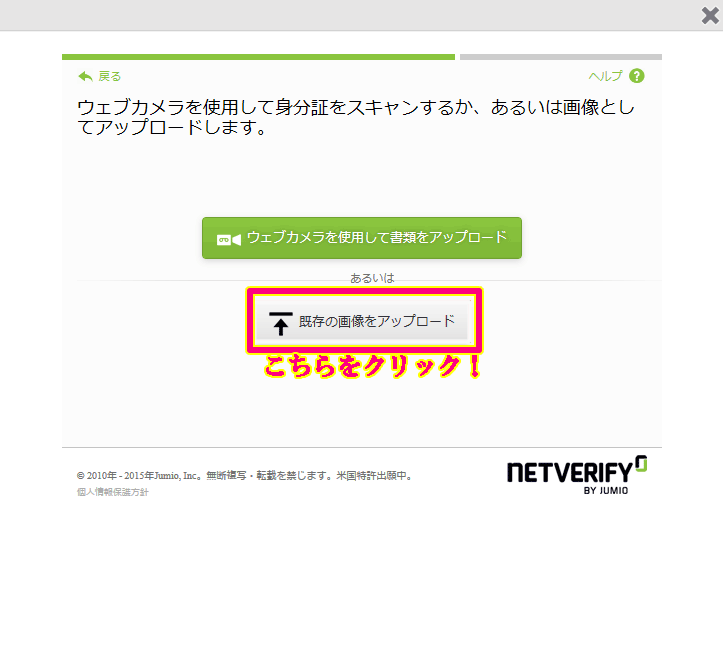
「ファイルを選択」から予め保管した画像データーを選択し、「確認」をクリックしてアップロード(提出)します。
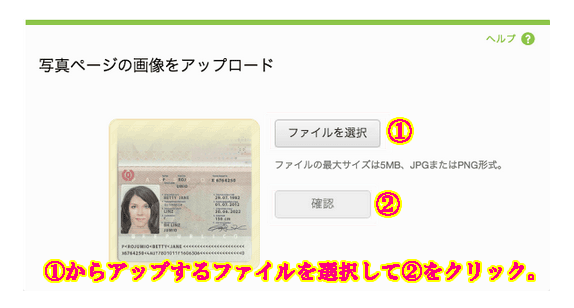
アップロード中です。完了まで長くて1分程度なのでしばらく待機します。
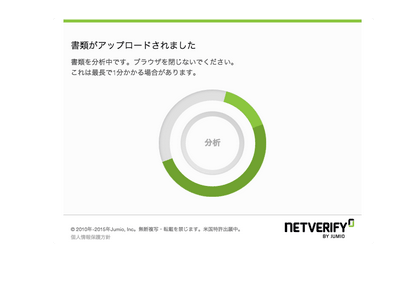
アップロード完了後、書類を受領したという通知画面が開き、本人確認の審査がスタートされます。
※審査完了まで一週間前後を要する場合があります。問題なく認証されたらメールで通知が入ります。念のため、サインイン後の画面にて口座のステータスが”認証”になっていることを確認してください。これで入出金を自由に楽しめるようになります。
これで登録は完了です。お疲れ様でした!

入金方法
サインイン(ログイン)後の画面から、「入金」をクリックします。
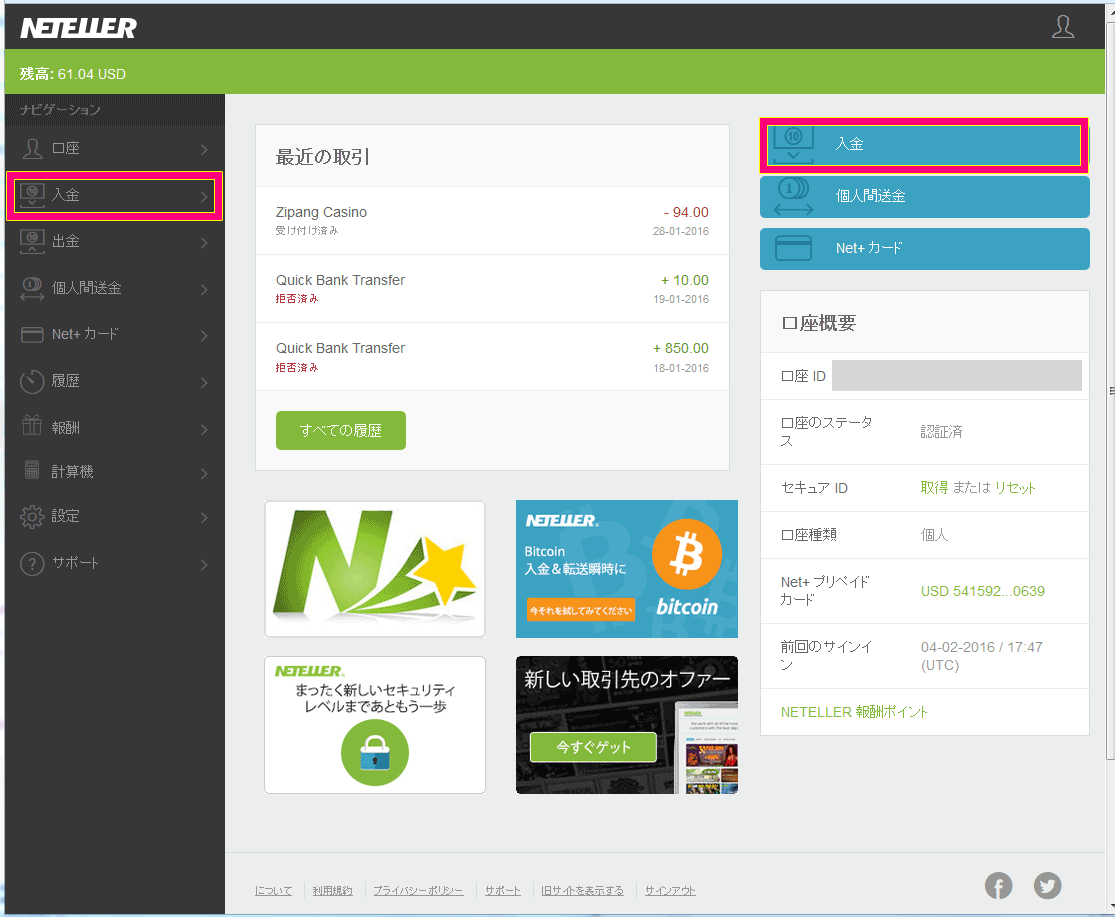
ネッテラーへの入金方法は、これでもかというほど数多く種類がありますが、日本で使える方法は限られています
日本で使える入金方法は以下のとおりです。
- ・クイックバンクトランスファー
- ・クレジットカード
「クイックバンクトランスファー」「クレジットカード入金」のいずれかの方法で入金します。
入金は『クイックバンクトランスファー』をオススメします!
クレジットカードは使えないカードも、入金時のエラーも多いので常時はこちらを使用しましょう。
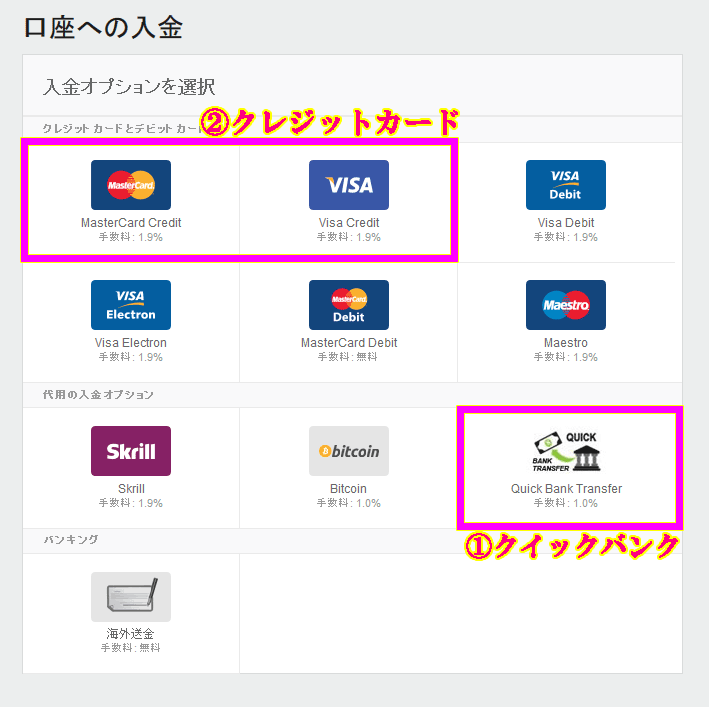
クイックバンクトランスファーでの入金
「クイックバンクトランスファー」はネットバンキングで簡単瞬時に入金する手段です。
入金オプションから「クイックバンクトランスファー」を選択。
入金金額を口座通貨単位(ドル)で入力。
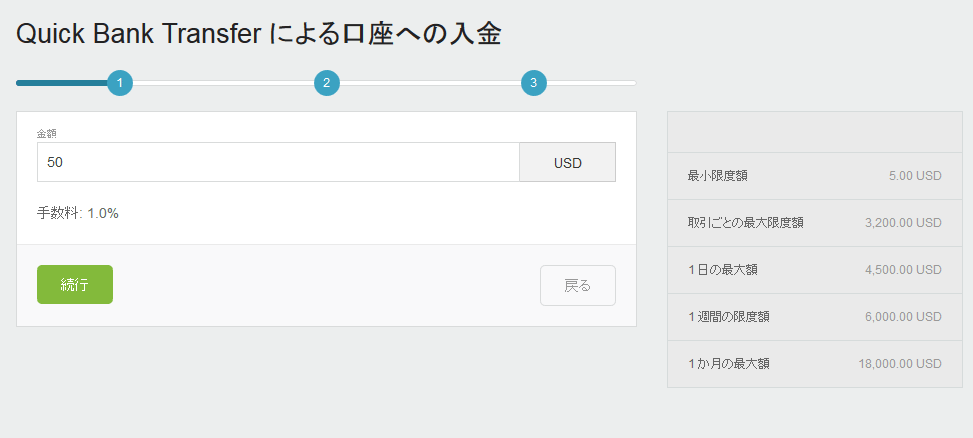
取引内容を確認。
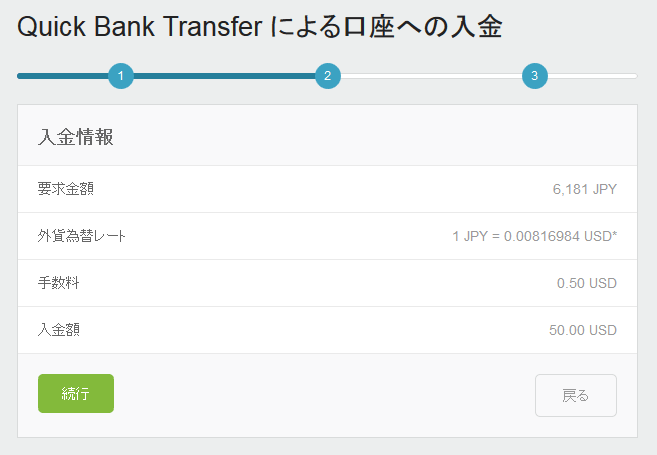
日本円に換算された入金金額を振り込みします。
※誰が振り込んだのかわかるように、振り込み時に照会番号を入力します。
主要ネットバンキングの照会番号の入力方法は「こちらをクリック」から確認することができます。
「ご利用の金融機関をお選びください」のプルダウンからお好みの銀行口座を選択して振り込みします。
※あなたのネットバンキングと振り込み先が同一の場合、極めて早く処理が完了し、手数料も安価に済みます。
※クイックバンクトランスファーの場合、振り込みが正しく行われていれば、ほぼ一営業日以内に入金が完了します。
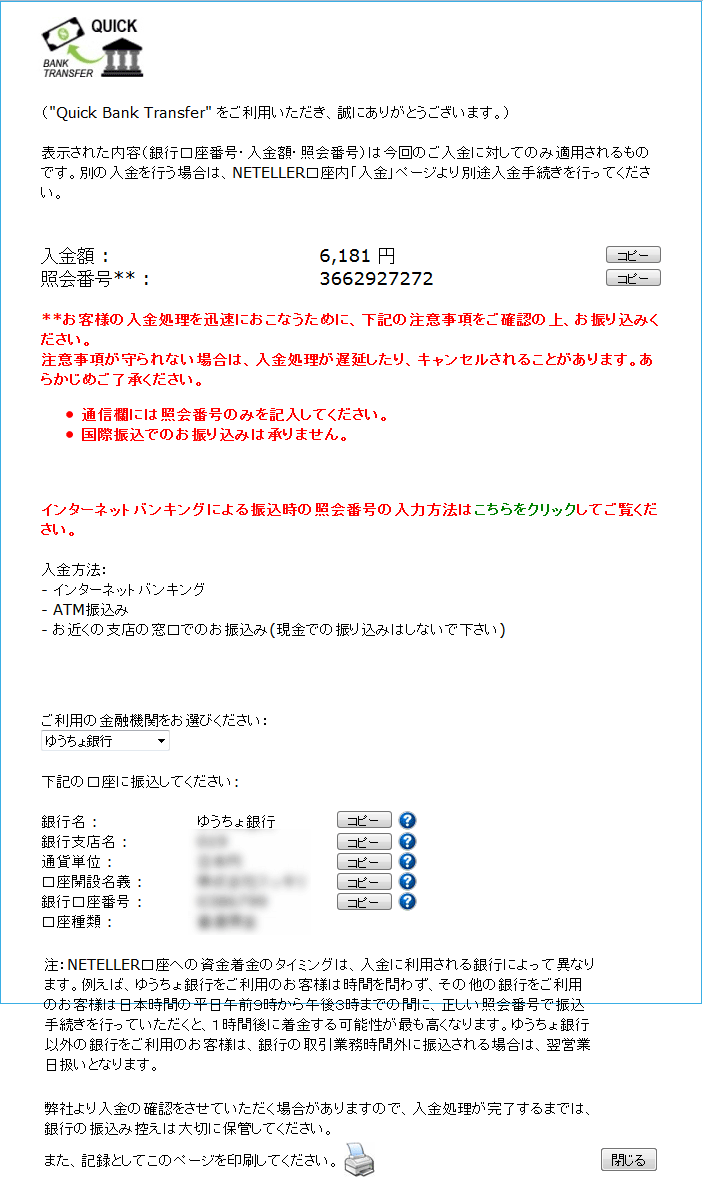
カードでの入金
※カード会社の規制で入金に使えない(エラーになる)場合が多くあります。どうしても使用できない場合は「クイックバンクトランスファー」をお勧めします。
入金に使えるカードの種類はVISAとMasterCardの二種類です。
口座認証でオススメしているのがこのクレジットカードなのですが、実は使えるカードが限られています。
「どのクレジットカードが使えるのか全然わからないよ!」
そんな貴方にこっそりヒントを教えちゃいます!
右の画像のカード、どこかでみたことがありませんか?
ここではクレジットカードを例に手順を紹介しています。
プリペイドカードの場合も「クレジットカード」を選択してください。

クレジットカードでの入金
さて、ここからはVISAの場合を解説します。
初回入金時はカードを登録します。
※「未認証のカード」では限度額が低く設定されていますが、カードの認証をすることで限度額を上げるとこができます。方法は次の項目で紹介しています。
●金額:入金額をネッテラーの口座通貨単位(ドル)で入力。
●カード番号:カードに刻印の16桁の番号を入力。
●カードの通貨:日本発行のカードの場合ほとんどはJPYになります。
●有効期限:有効期限の月、年をそれぞれ選択。
●セキュリティコード:カード裏側サイン欄の上に記載されている最後の3桁の番号を入力。
上記全てを入力後「続行」をクリックします。
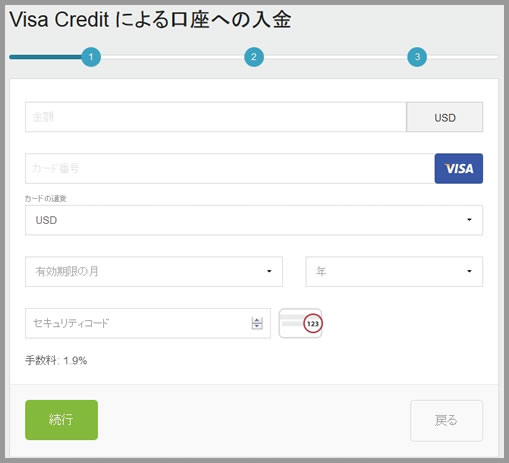
確認画面がでてきます。
取引内容を確認し、問題なければ「実行」をクリックします。
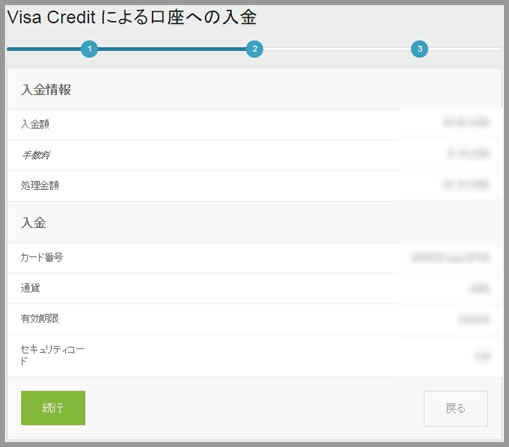
以下の画面でカードによっては「カード会社の認証画面」が出ることがあります。ここでは クレジットカードに設定した「認証パスワード」を入力し「送信」をクリックして下さい 。
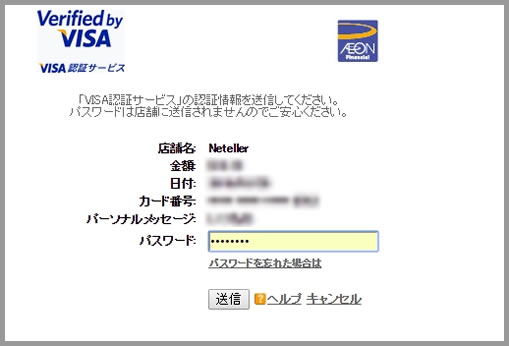
入金処理が完了すると以上の画面が表示されます。
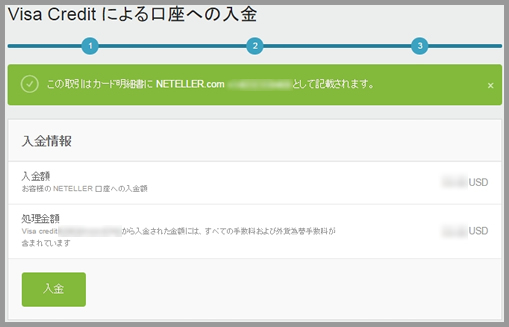
一度入金で使用したカードの情報は記憶され、次回の入金時は「保管カード」から選択するだけで簡単に使用することができるようになります。
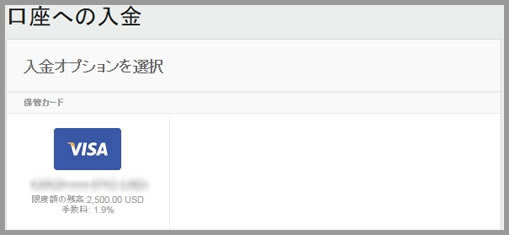
クレジットカードの認証
せっかく登録したクレジットカード(デビットカード)ですが、このままでは入金額が低いままなのでカードの認証を行います。
とっても簡単なので、1度入金したら認証を済ませておくと後々便利です!
まずはメニューから「入金」をクリックし、認証したいカードの「認証する」ボタンをクリックします。
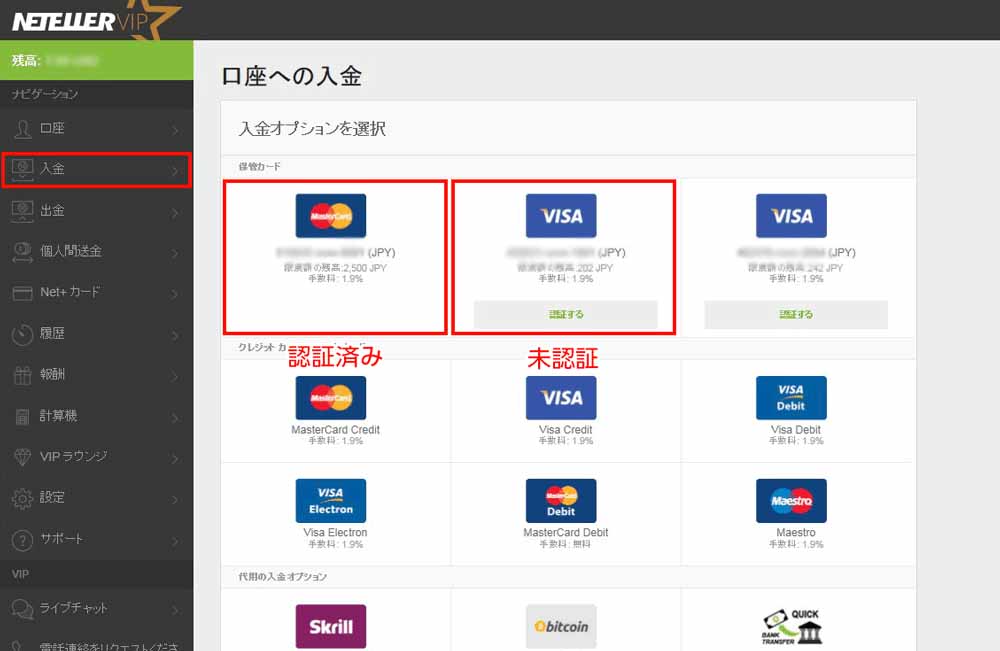
認証画面が出てきます。
$3請求されますが、このお金は認証後にネッテラー口座に戻ってきます。
必要な情報を入力後「続行」をクリックで次へ。
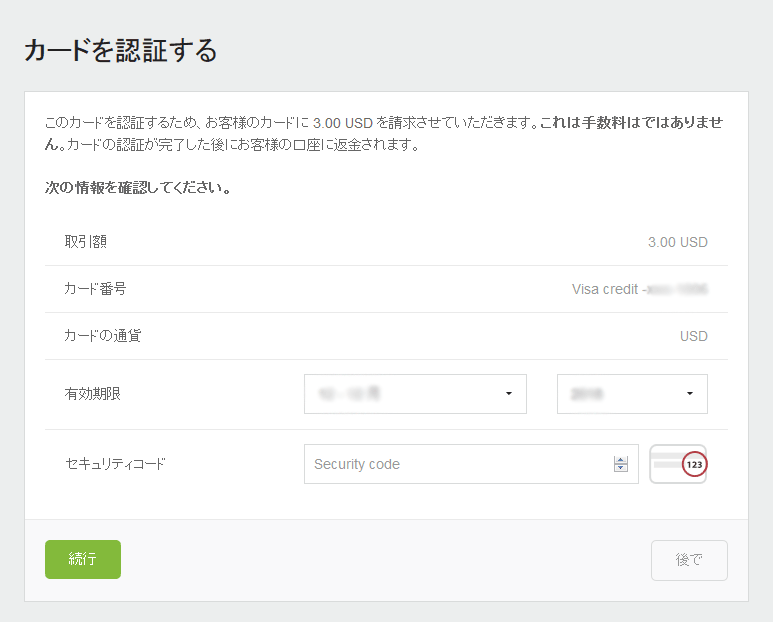
クレジットカードや銀行の明細から「認証コード」を確認して入力してください。
※使用したカードや銀行によってはしばらく経ってからではないと反映されない所もあるみたいです。コードがうまく発行されない場合、ネッテラーサポートに連絡すれば手動でカードの認証をしてくれます。
入力したら「認証する」をクリック。
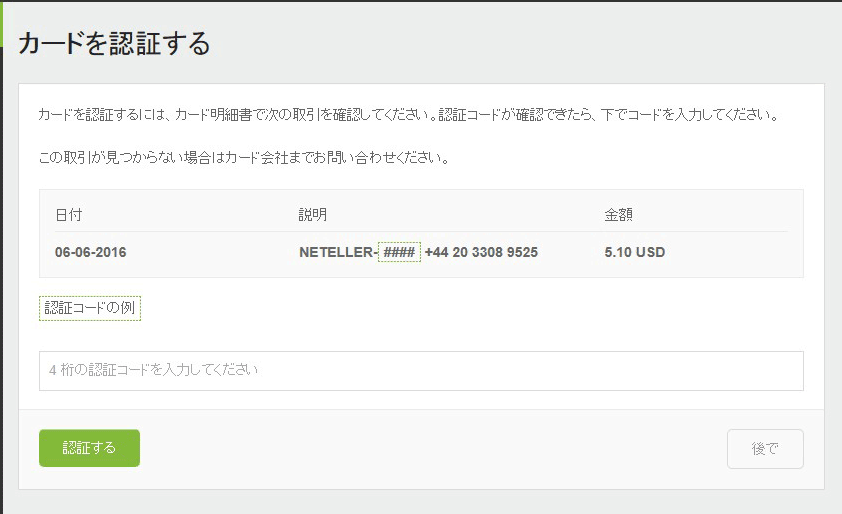
以上で認証手続きは完了です。
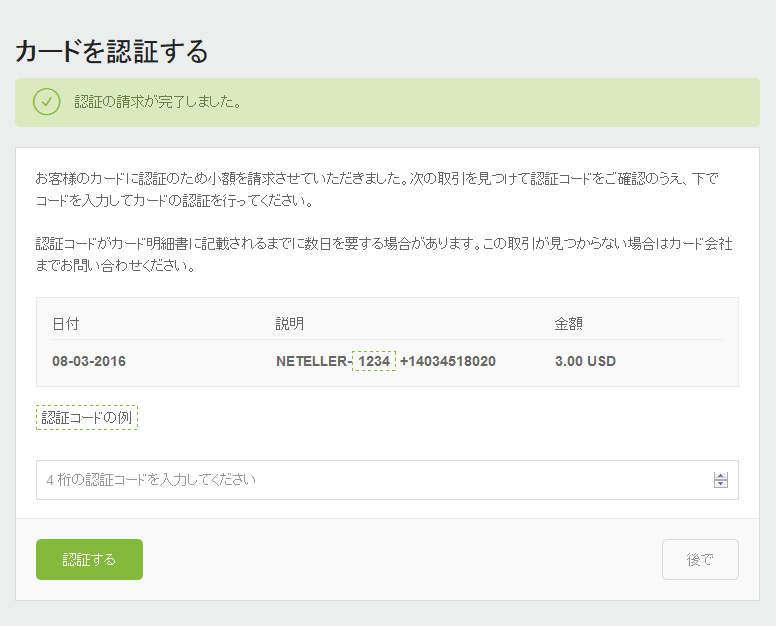
出金方法
※いくつかの引き出し手段が用意されていますが、ネッテラーの資金を現金化する方法として最もお勧めなのは「Net+プリペイドカード」を使ったATMからの現金引き出しです。
Net+プリペイドマスターカード」は有料($13)ですが、カードがあることで、ATMからの引き出しが可能になり、ショッピングなどにも使えるようになります。
Net+プリペイドマスターカードとは?
Net+プリペイドマスターカードとは、ネッテラーが発行している「国際キャッシュカード」のことです。
Net+プリペイドマスターカードは、ネッテラー口座に入金されている資金を世界各国のATMから現地通貨で引き出すことができる「プリペイドカード機能」を有しています。日本では主に「セブン銀行ATM」「ゆうちょ銀行ATM」で使用することができます。
また、「デビットカード機能」も有しているので、クレジットカードのようにショッピングに使用することもできます。
Net+プリペイドマスターカードには実際のカードを使用する「プラスチック」とオンラインで仮想カードを使用する「バーチャル」があります。

Net+プリペイドマスターカード申請
メニューから「Net+カード」を選択します。
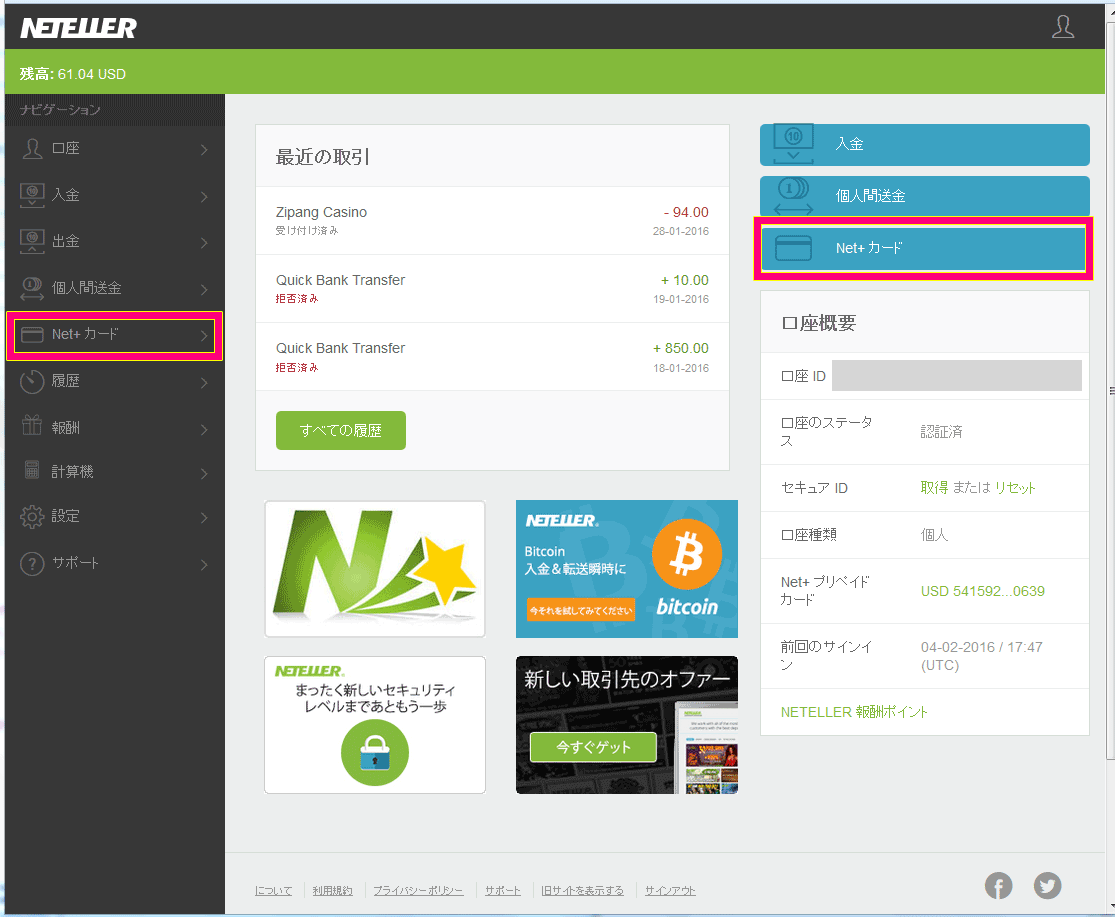
「通常のカード」の画面で『Net+ プラスチックカードを申し込む』をクリックします。
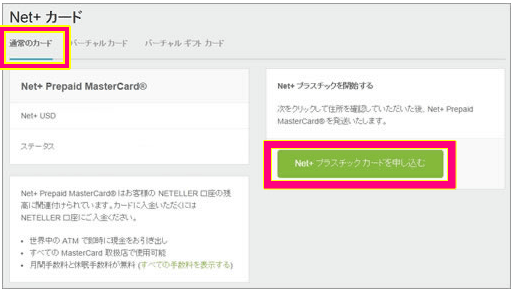
※通貨:外貨為替手数料を抑えるためにもネッテラー口座と同じ通貨を選択するのがおすすめです。また発送には、配送と取扱で$13がかかりますので、予めネッテラーの口座にその分の入金を済ませておいて下さい。
住所を確認して間違いなければ、「Net+カードを入手」をクリックします。
※カードとは別送でカードの暗証番号も送られてきます。
※海外発送によりカードの到着まで数週間を要します。
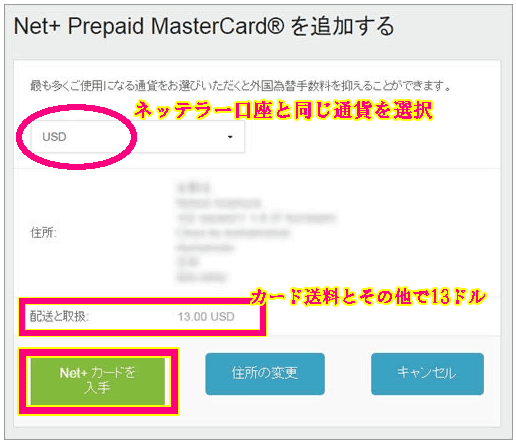
Net+プリペイドマスターカードの利用開始手続き
Net+プリペイドマスターカードが届いたら、カードの利用開始手続きが必要です。
再度ログイン後の画面から「Net+ カード」をクリックし「通常カード」の画面から『カード利用開始手続き』をクリックして下さい。
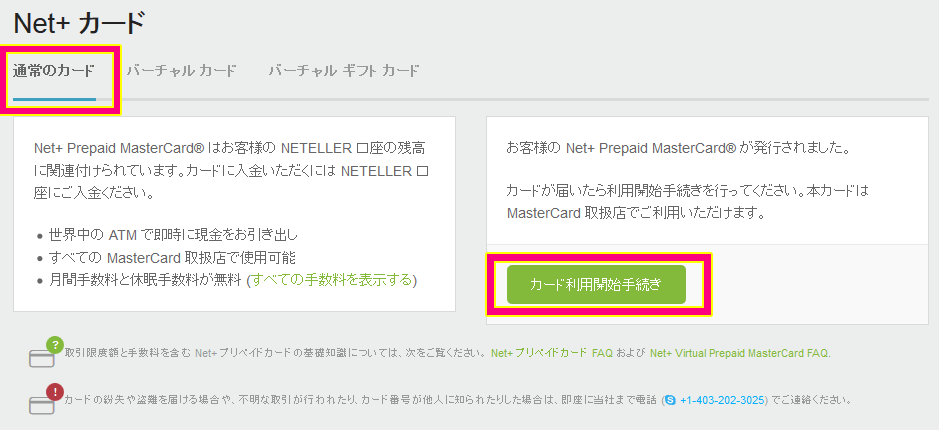
カード番号とCVC(カード裏面のサイン欄上部にある最後の3桁の番号)を入力
「カード利用開始手続き」をクリックします。
※その後「カードの暗証番号」が表示されるので、必ず大切に控えておいてください。
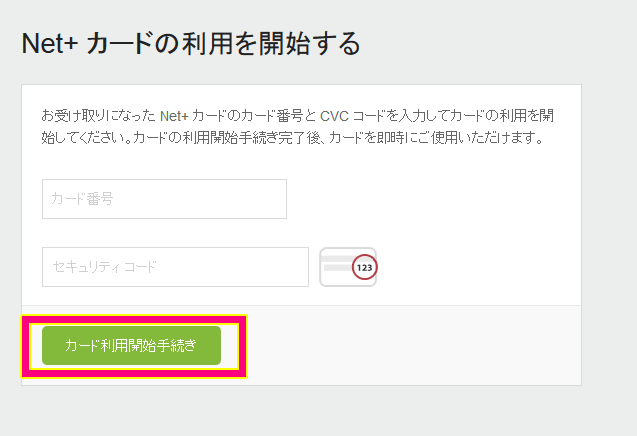
ゆうちょ銀行ATMで出金
「お引き出し」を選択します。
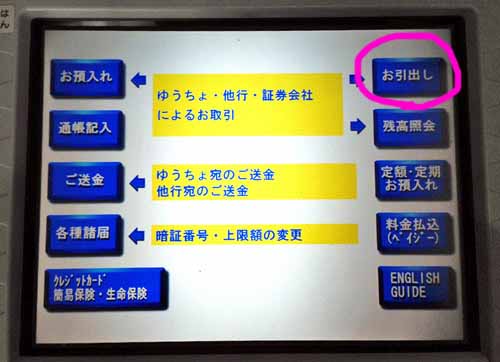
カードを挿入します。

「海外発行カード」を選択します。

「確認」を選択します。

暗証番号を入力します。

金額を「日本円」で入力します。

「確認」を選択します。

しばらくすると現金が出てきます。カードの取り忘れに注意しましょう。

カジノ入金時にエラーが起こったら
主にネッテラーの通信状態が悪い時やメンテナンスで重くなっている場合、カジノには入金エラーになったのにネッテラーからはお金が引き落とされているという事があるみたいです。
この場合、放っておいても一定期間後にカジノとネッテラーで「すり合わせ」が行われ資金が返ってくることもありますが、基本的には積極的に解決に努めることをお勧めします。
大金振り込んだ後とかになったりしたら怖いですね。落ち着いて対処しましょう!
1)取引履歴から該当する取引の「ID」「日付」「金額」を控えます。
2)以下の例文を参考にして『カジノ側のサポート』に連絡します。その際にカジノのアカウント情報を添えることをお忘れなく。
(文例)
1月1日にネッテラーで$100を入金しようとしましたがそれは失敗しました。
しかし、この$100はわたしのネッテラーアカウントからは差し引かれています。
このIDは12345678です。
取引を調べて$100をわたしのカジノアカウントに入金してください。
(英文例)
タイトル:deposit erorr
My name is Tarou Kajino.
Account number is abc12345678.
I tried to deposited of $100 in your casino using NETELLER on January 1, And it failed.
But this $100 is deducted from my NETELLER account.
This tracking number is 12345678.
Please check and deposit $100 in my casino account.


